笔记本电脑怎么关闭屏幕保护程序
更新时间:2023-11-27 10:58:30作者:jiang
笔记本电脑怎么关闭屏幕保护程序,在现代社会中笔记本电脑已成为我们生活中不可或缺的工具之一,有时候我们使用电脑时可能会遇到屏幕保护程序的问题,无法关闭它或者不知道如何关闭。特别是在Win11系统中,许多用户对关闭屏保程序感到困惑。如何关闭屏幕保护程序呢?本文将为大家提供一些简单易行的方法,帮助解决这个问题。无论是为了提升使用体验,还是为了延长电脑的使用寿命,关闭屏保程序都是一个重要的步骤。接下来我们将一起探索Win11系统下关闭屏保程序的方法。
方法如下:
1.第1步右键桌面空白处,打开“个性化”
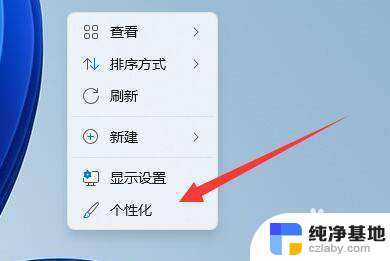
2.第2步点开右边栏的“锁屏界面”
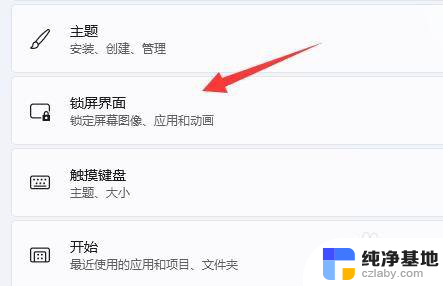
3.第3步打开相关设置下的“屏幕保护程序”
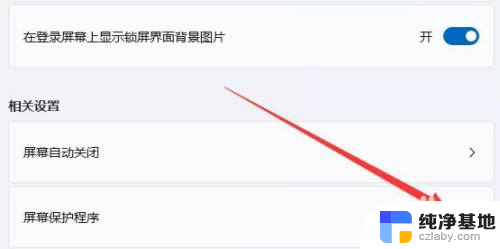
4.第4步将上方屏幕保护程序改为“无”,并确定保存。
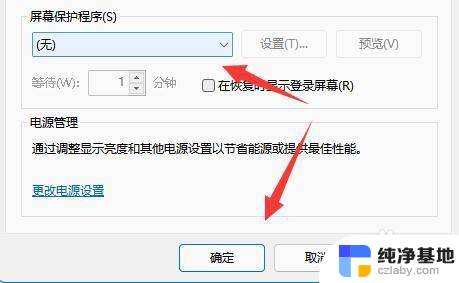
5.第5步回到刚刚的界面,点击“屏幕自动关闭”设置。
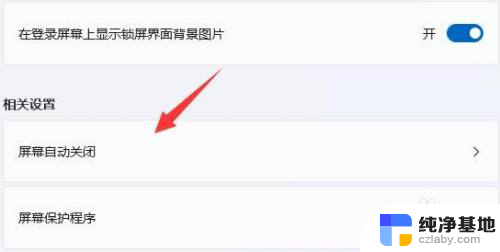
6.第6步展开“屏幕和睡眠”,将下面两个选项都改为“从不”即可。
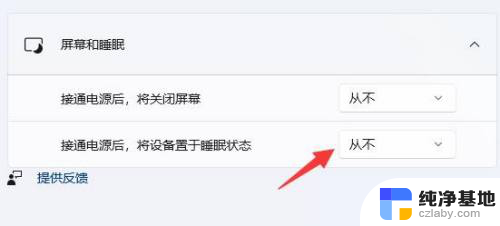
以上就是笔记本电脑如何关闭屏幕保护程序的全部内容,如果你遇到同样的情况,可以参考小编的方法来解决,希望对大家有所帮助。
- 上一篇: win11系统怎么添加输入法
- 下一篇: 电脑win11怎么连接wifi
笔记本电脑怎么关闭屏幕保护程序相关教程
-
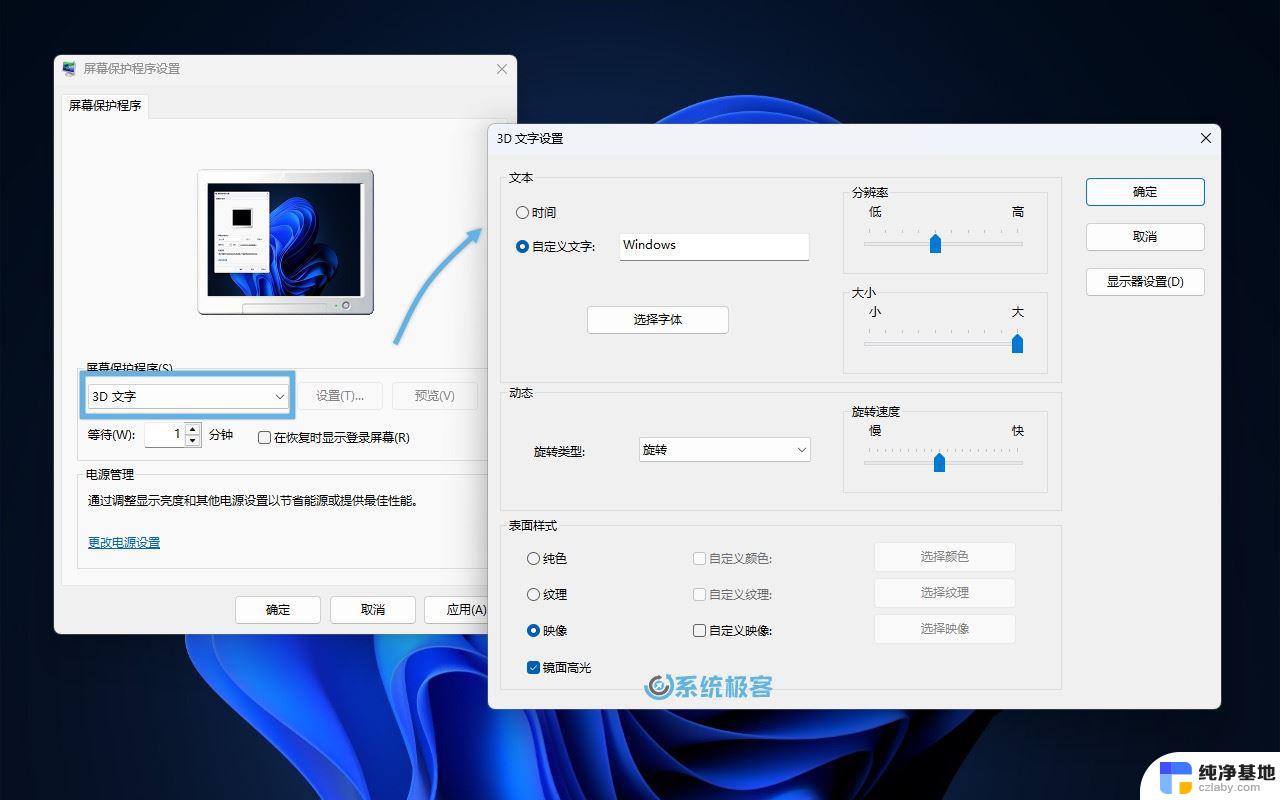 win11屏幕保护程序设置在哪里
win11屏幕保护程序设置在哪里2024-11-04
-
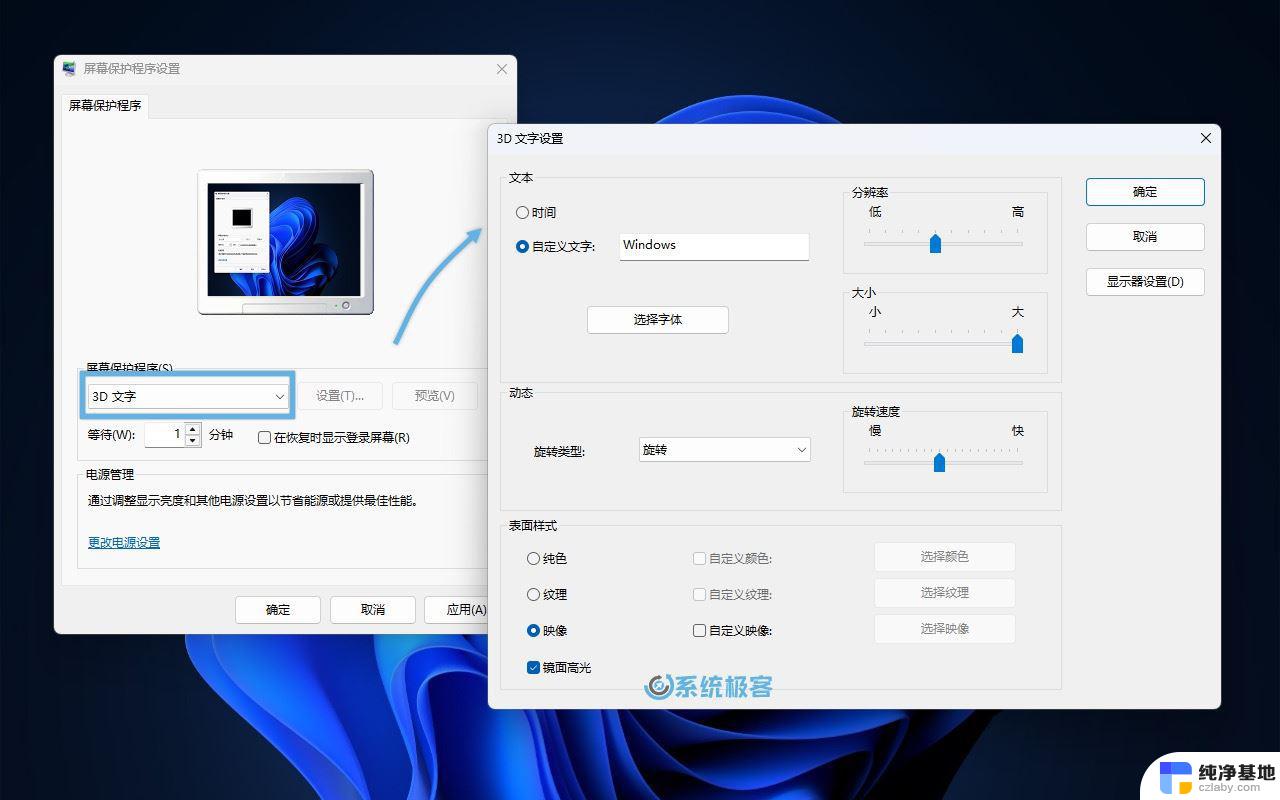 win11如何设置屏幕保护程序
win11如何设置屏幕保护程序2024-11-21
-
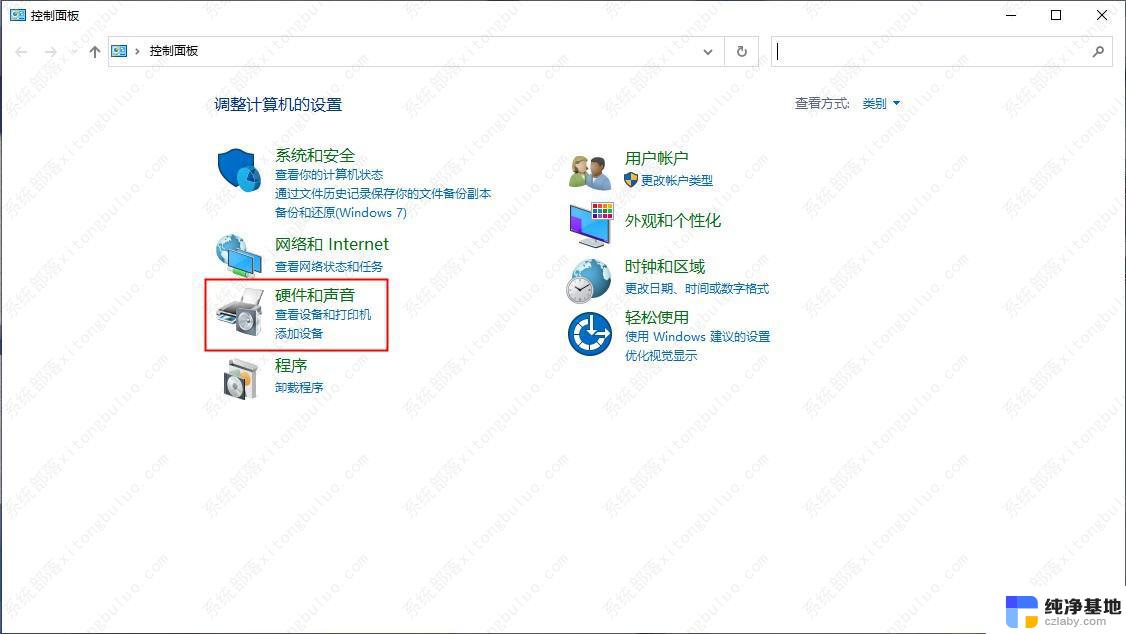 win11笔记本电脑怎么只关屏幕
win11笔记本电脑怎么只关屏幕2024-10-24
-
 win11的实时保护怎么关闭
win11的实时保护怎么关闭2024-10-15
win11系统教程推荐